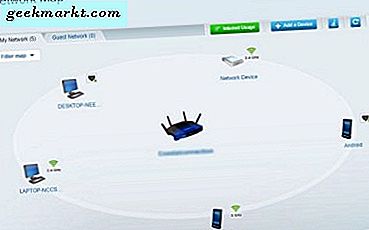ในครั้งแรกที่คุณลงชื่อเข้าใช้เว็บไซต์ใด ๆ Chrome จะถามว่าคุณต้องการบันทึกรหัสผ่านนั้นไว้ใช้ในภายหลังหรือไม่ นอกจากตัวจัดการรหัสผ่านแล้วคุณยังได้รับคุณสมบัติอื่น ๆ เช่น - จัดการรหัสผ่านของคุณจากเว็บและการลงชื่อเข้าใช้อัตโนมัติสำหรับแอพ Android ที่รองรับ
ตามที่กล่าวไว้เครื่องมือจัดการรหัสผ่านของ Chrome ไม่ใช่วิธีที่ปลอดภัยที่สุดในการจัดเก็บรหัสผ่าน ใครก็ตามที่สามารถเข้าถึงอุปกรณ์ที่ปลดล็อกของคุณจะสามารถดูรหัสผ่านทุกตัวได้ โชคดีที่ Chrome มีระดับความปลอดภัยโดยขอให้คุณป้อน PIN / รูปแบบการล็อกหน้าจอ Android ก่อนที่จะแสดงรหัสผ่านที่บันทึกไว้ แม้ว่าการเข้าถึงรหัสผ่านที่บันทึกไว้ในคอมพิวเตอร์จะเป็นเรื่องง่าย แต่จะตรวจสอบรหัสผ่านที่บันทึกไว้ใน Chrome มือถือได้อย่างไร มาดูกันเลย
อ่าน: ย้ายแถบที่อยู่ของ Chrome ไปที่ด้านล่างสุดของหน้า
วิธีตรวจสอบรหัสผ่านที่บันทึกไว้ใน Chrome Mobile App
แอป Chrome บน Android จะบันทึกรหัสผ่านในเครื่องและในบัญชี Google ของคุณ เราจะทำตามขั้นตอนเพื่อดูรหัสผ่านบนแอป Chrome ก่อน
ขั้นแรกเปิดเบราว์เซอร์ Chrome บนโทรศัพท์ของคุณและ แตะที่ไอคอนแฮมเบอร์เกอร์(จุดแนวตั้งสามจุด) ไปที่ การตั้งค่า แล้วแตะ รหัสผ่าน.
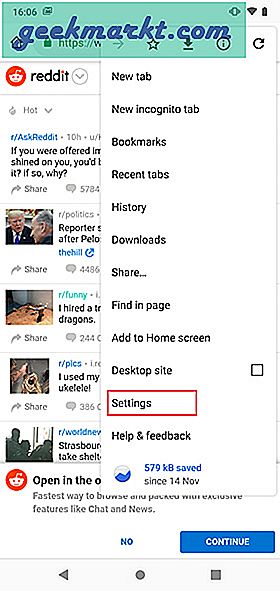
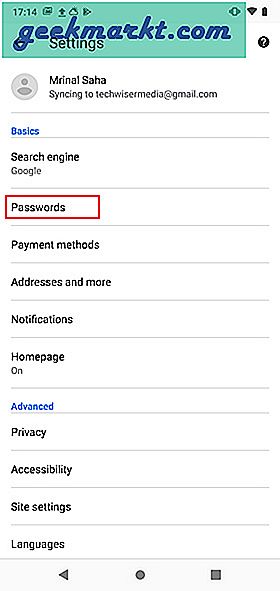
คุณจะเห็นรหัสผ่านที่บันทึกไว้ทั้งหมดในรูปแบบของรายการที่เลื่อนได้
หากต้องการเข้าถึงรหัสผ่านที่บันทึกไว้ให้ใช้แถบค้นหาที่ด้านบนและพิมพ์ชื่อเว็บไซต์หรือเลื่อนดูรายการโดเมน แตะที่ชื่อผู้ใช้และจะแสดงจุดสีดำแทนรหัสผ่าน ถ้าคุณ แตะที่ตามันขอให้คุณ ป้อนรหัสผ่านของโทรศัพท์ (หากคุณได้ตั้งค่าไว้) ก่อนเปิดเผยรหัสผ่าน นี่เป็นคุณสมบัติด้านความปลอดภัยที่จะไม่มีใครสามารถสอดแนมรหัสผ่านของคุณได้หากคุณปลดล็อกโทรศัพท์ทิ้ง
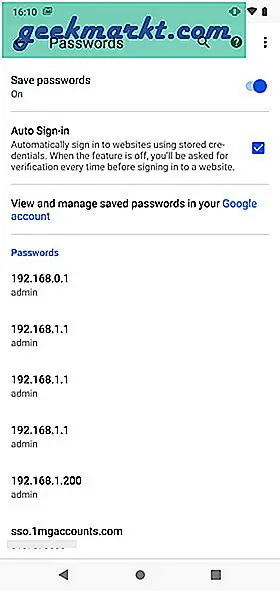
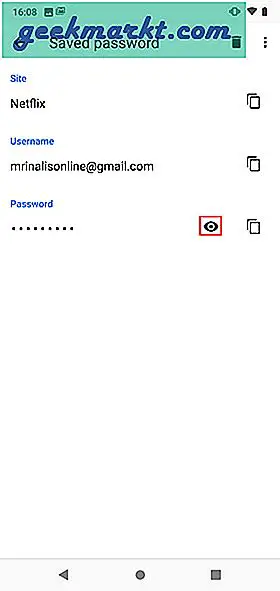
หากคุณกำลังเปลี่ยนเบราว์เซอร์และต้องการส่งออกรหัสผ่านคุณสามารถทำได้โดยแตะที่ไอคอนแฮมเบอร์เกอร์แล้วเลือก ส่งออกรหัสผ่าน. คุณยังคงต้องป้อนรหัสผ่านของโทรศัพท์ไว้ก่อน
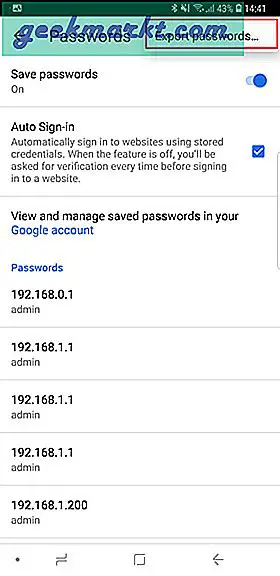
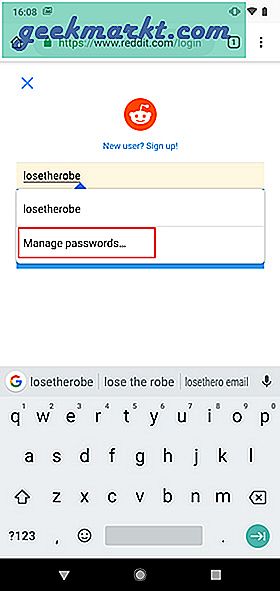
ตอนนี้คุณสามารถดูรายการการตั้งค่าเพื่อเข้าถึงแท็บรหัสผ่านที่บันทึกไว้ แต่มีทางลัด คุณสามารถแตะช่องชื่อผู้ใช้และจะมีตัวเลือก "จัดการรหัสผ่าน" ซึ่งจะนำคุณไปยังแท็บรหัสผ่านโดยตรงและคุณสามารถแตะที่ตาเพื่อดูรหัสผ่านสำหรับเว็บไซต์และผู้ใช้นั้น ๆ
ดูรหัสผ่านที่บันทึกไว้ของคุณจากเบราว์เซอร์อื่น ๆ
เมื่อใดก็ตามที่คุณติดตั้ง Chrome บนอุปกรณ์ใหม่และเข้าสู่ระบบด้วยบัญชี Google ของคุณมันจะซิงค์ประวัติบุ๊กมาร์กและแม้แต่ข้อมูลรับรองการเข้าสู่ระบบ นี่เป็นเพราะ Google เก็บรหัสผ่านของคุณไว้ในบัญชี Google ของคุณ หากคุณเคยอยู่ในสถานการณ์ที่ไม่สามารถเข้าถึงโทรศัพท์หรือเบราว์เซอร์ Chrome บนมือถือ แต่ต้องการข้อมูลรับรองการเข้าสู่ระบบสำหรับเว็บไซต์วิธีนี้จะช่วยได้
ไปที่ https://passwords.google.com/ บนเว็บเบราว์เซอร์ของคุณและเข้าสู่ระบบด้วย Google ID ของคุณซึ่งควรเป็นรหัสเดียวกับที่ลงชื่อเข้าใช้ในเบราว์เซอร์ Chrome ของคุณ
เมื่อคุณเข้าสู่ระบบคุณจะเห็นรหัสผ่านที่บันทึกไว้ทั้งหมดให้มองหาชื่อผู้ใช้ที่คุณกำลังค้นหาและแตะที่ด้านขวาของรายการที่คุณต้องการเพื่อเปิดเผยรหัสผ่าน
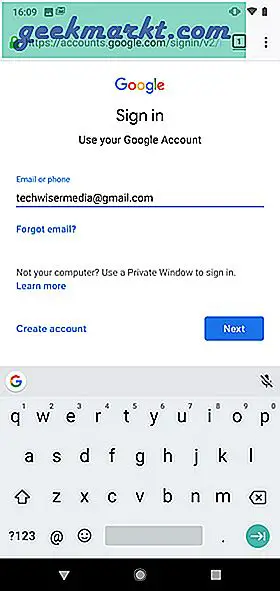
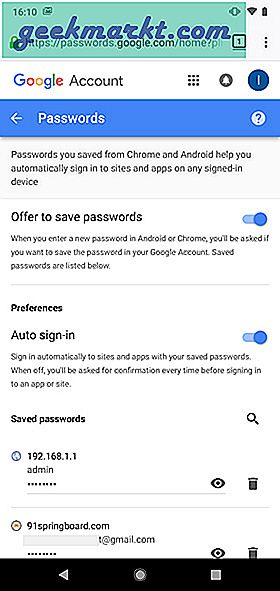
หยุดบันทึกรหัสผ่านบน Chrome
Chrome จะบันทึกรหัสผ่านของคุณทุกครั้งที่คุณอนุญาตและโดยส่วนตัวแล้วฉันไม่รู้สึกว่าคุณควรบันทึกข้อมูลรับรองที่ละเอียดอ่อนของคุณบนเบราว์เซอร์คุณสามารถปิดคุณสมบัตินี้และหยุดบันทึกรหัสผ่านลงในเบราว์เซอร์ Chrome ของคุณได้
ไปที่เบราว์เซอร์ของคุณแล้วแตะไอคอนแฮมเบอร์เกอร์แล้วเลือก การตั้งค่า จากรายการ
แตะที่รหัสผ่านและสลับบันทึกรหัสผ่านเป็นปิด ตอนนี้ Google จะไม่บันทึกรหัสผ่านบนเบราว์เซอร์ในโทรศัพท์ของคุณ
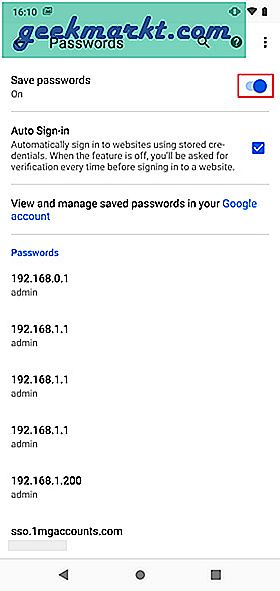
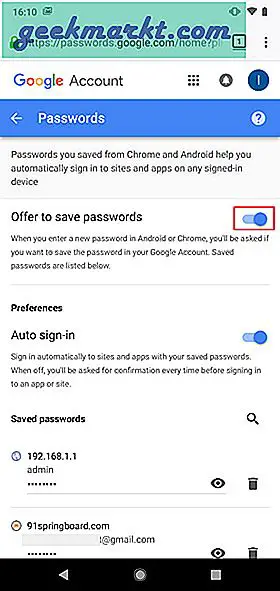
วิธีลบรหัสผ่านที่บันทึกไว้ใน Chrome Android
หากคุณใช้อุปกรณ์หลายเครื่องด้วยบัญชี Google เดียวกันโอกาสที่รหัสผ่านของคุณจะถูกซิงค์ระหว่างอุปกรณ์ ซึ่งหมายความว่าข้อมูลที่ละเอียดอ่อนของคุณจะกระจายออกไปในอุปกรณ์ต่างๆทำให้มีความเสี่ยงมากขึ้น การลบข้อมูลในอุปกรณ์ทุกเครื่องอาจทำให้หมดแรง แต่มีวิธีแก้ไขอย่างรวดเร็ว คุณสามารถลบรหัสผ่านที่บันทึกไว้ทั้งหมดออกจากบัญชี Google ของคุณได้โดยการล้างข้อมูลเบราว์เซอร์
บนเบราว์เซอร์ Chrome ของคุณไปที่ไฟล์ ไอคอนแฮมเบอร์เกอร์ แล้วแตะที่ ประวัติศาสตร์,
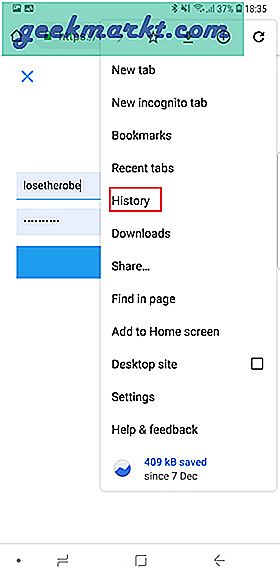
เลือก "ล้างข้อมูลการท่องเว็บ‘. ไปที่ไฟล์ ขั้นสูง แล้วเลือก "ตลอดเวลา‘จากเมนูแบบเลื่อน
ทำเครื่องหมายที่ช่องสำหรับ รหัสผ่านที่บันทึกไว้ แล้วกด ข้อมูลชัดเจน. รหัสผ่านของคุณจะหายไปจากอุปกรณ์ของคุณและอุปกรณ์อื่น ๆ ที่ซิงค์ทั้งหมดเมื่อบัญชีถูกซิงค์กับทุกอุปกรณ์ ตรวจสอบให้แน่ใจว่าคุณท่องเว็บอย่างปลอดภัยตั้งแต่ตอนนี้
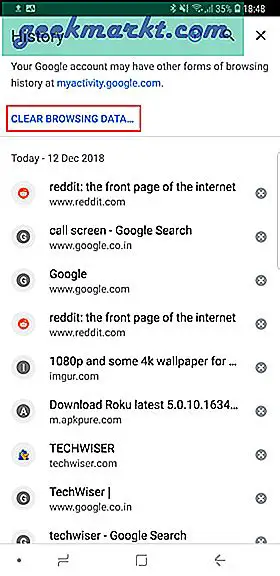
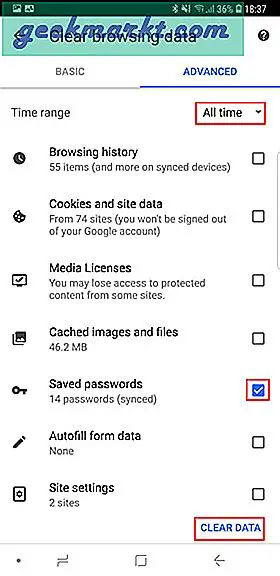
วิธีตรวจสอบรหัสผ่านที่บันทึกไว้ใน Chrome Mobile
นี่เป็นสองวิธีที่คุณสามารถดูรหัสผ่านที่บันทึกไว้บนสมาร์ทโฟนได้ อย่างไรก็ตามมีวิธีการอื่น แต่ต้องใช้คอมพิวเตอร์ในการทำงาน แม้ว่าคุณจะไม่ควรบันทึกรหัสผ่านที่ละเอียดอ่อนในโทรศัพท์ของคุณและใช้แอปอย่าง LastPass แสดงความคิดเห็นด้านล่างหากคุณประสบปัญหากับวิธีนี้
ยังอ่าน: Chrome Flags ที่ดีที่สุดสำหรับ Android และเหตุผลที่คุณต้องการ